
日頃より、サート・ネチズンをご利用いただきまして、ありがとうございます。
2015年2月3日をもちまして、サート・ネチズンにおける Windows XP のサポートを終了させていただきました。これに伴い、2015年2月3日以降、Windows XP 環境では、サート・ネチズンをご利用いただくことができません。
引き続きサート・ネチズンをご利用いただく場合は、「サート・ネチズンが利用可能な環境」をご確認の上、対応する動作環境へのアップグレードをお願いいたします。
動作環境をアップグレードせず、サート・ネチズンのご利用を停止する場合は、本ページ下部に記載の「サート・ネチズンのアンインストール手順」にしたがって、アンインストールを行ってください。
2015年2月3日(火)
サポート終了対象となる環境において、サート・ネチズンを既にインストールされているお客様、あるいはサート・ネチズンを新規インストールしようとしたお客様には、2015年2月3日以降、サート・ネチズン サポート終了のメッセージが表示されます。
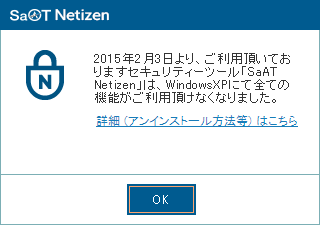
Windows XP につきましては、提供元のマイクロソフト社の製品サポートが2014年4月9日で終了しており、脆弱性を修正するための更新プログラムの提供が終了しているため、セキュリティ面で問題が発生する可能性がございます。Windows XP をご利用中のお客様は、新しいOSへアップグレード後、サート・ネチズンをご利用ください。
デスクトップ画面のタスクバーから、「スタートメニューのアイコン」をクリックし、開いたメニュー画面から「コントロールパネル」を選択します。
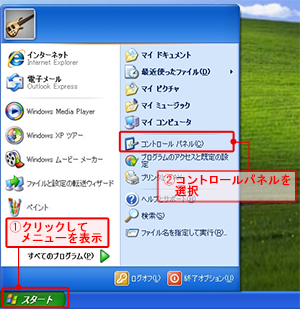
コントロールパネル画面で「プログラムの追加と削除」をクリックします。
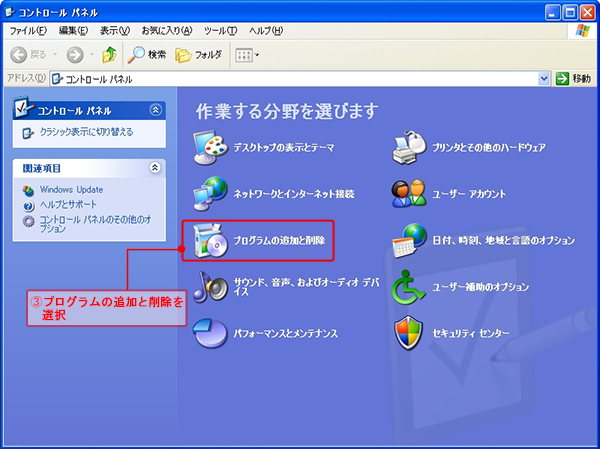
プログラムの中から、SaAT Netizen を選択し、「削除」ボタンをクリックします。
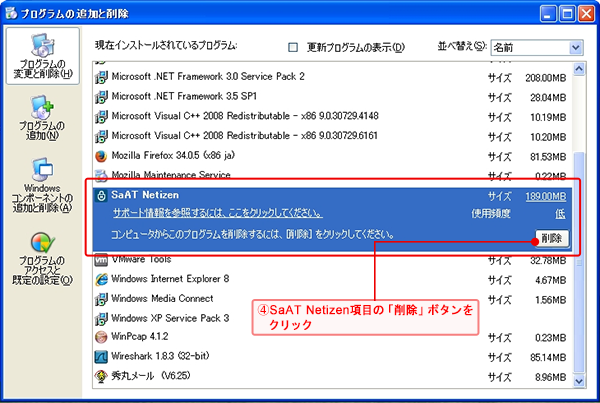
アンインストールの確認画面が表示されるので、「開始」ボタンをクリックします。
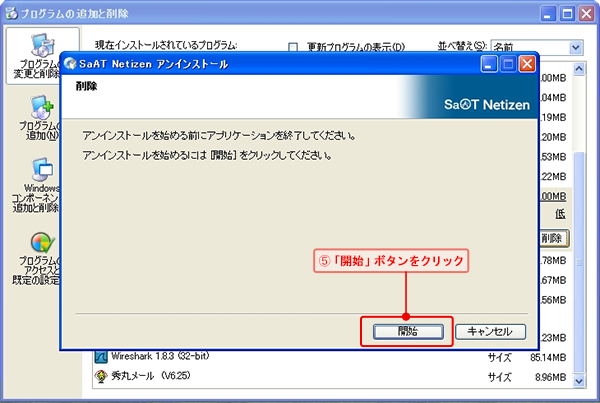
アンインストール完了のメッセージが表示されたら、アンインストールは完了となります。
※環境によっては、再起動が必要な場合があります。

アンインストール後、サート・ネチズンのご利用を再開いただくには、対応する動作環境へのアップグレードが必要です。
環境の詳細は以下のページでご確認ください。
平日 8:00〜22:00/土・日曜日 8:00〜19:00
(祝日・年末年始を除く)